Install
インストーラのダウンロードと起動
以下のリンクからMySQL公式のダウンロードページにアクセスして下さい
ページ遷移したら Select Versionを 最新バージョン(LTSと付くものが好ましい)に変更し
Windows (x86, 64-bit), MSI Installer をダウンロードして下さい
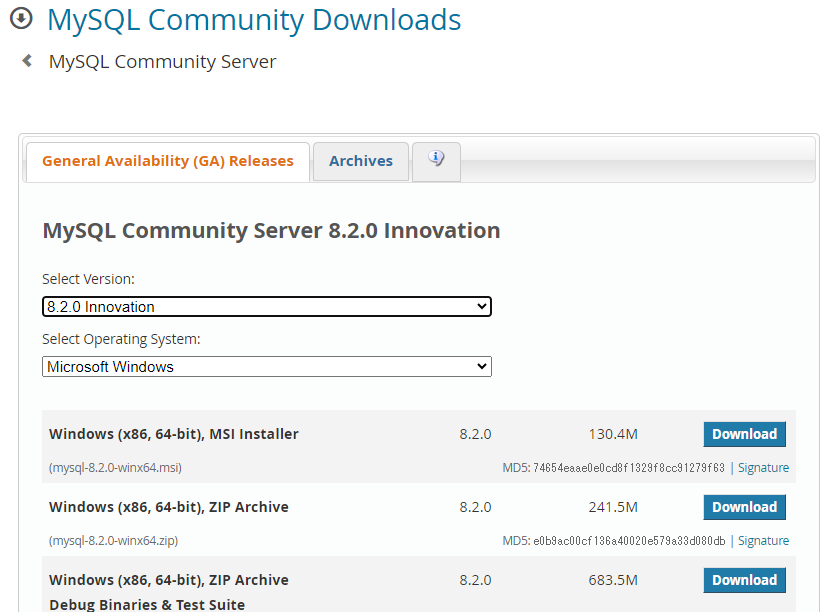
以下画面の最下部 No Thanks, just start my download. をクリックし、
インストーラをダウンロードします

ダウンロードが完了したら msi ファイルを実行し、 MySQL Setup Wizard を立ち上げ、
Next をクリックして次の画面に進みます
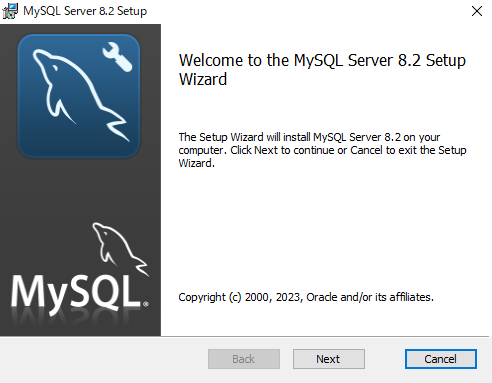
MySQL Server Setup Wizard
利用規約確認画面
I accept the terms in thee license Agreement
にチェックを入れて Next
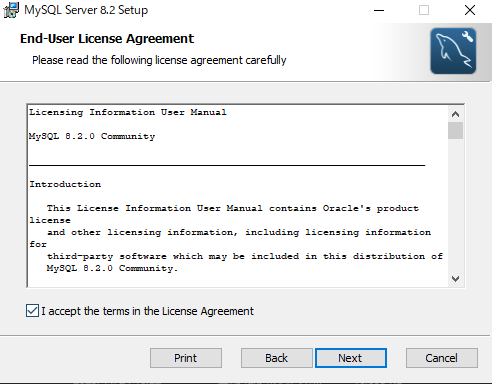
インストールパッケージの選択画面
Typical をクリ�ック
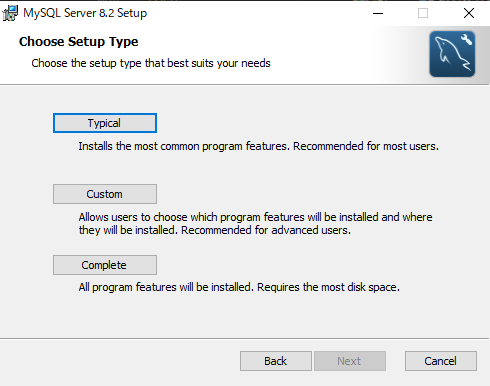
インストール確認画面
Install をクリック
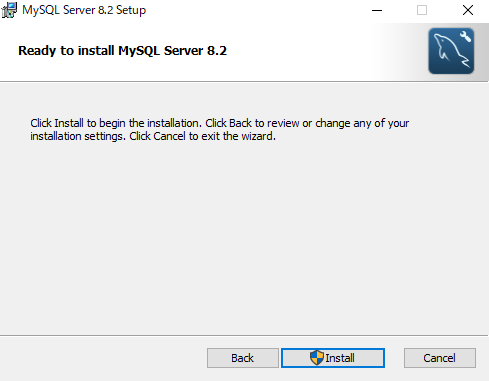
Setup完了画面
Run MySQL Configurator にチェックが入っていることを確認し、 Finish をクリック
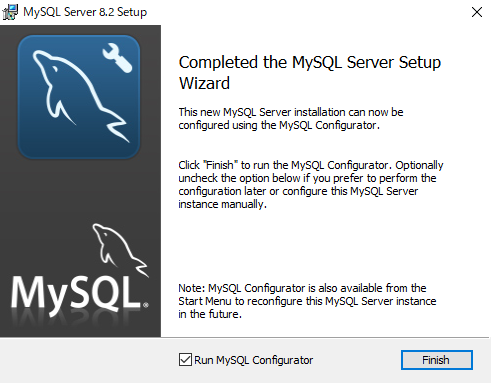
MySQL Configurator
以下の手順でインストール前にMySQLの内部的な設定を行います
MySQL Setup Wizard閉じると自動的に以下の画面が開くので Next をクリック
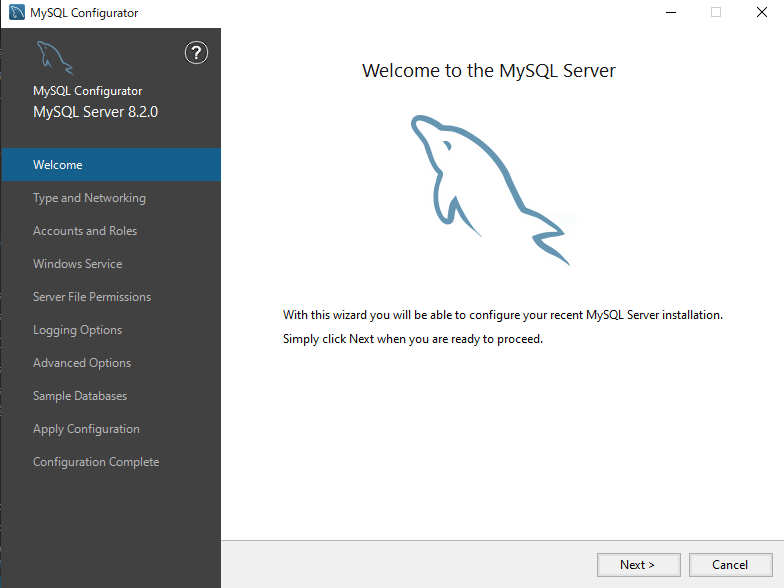
MySQLで使用するポート番号等の設定画面
特に変更はせず Next をクリック
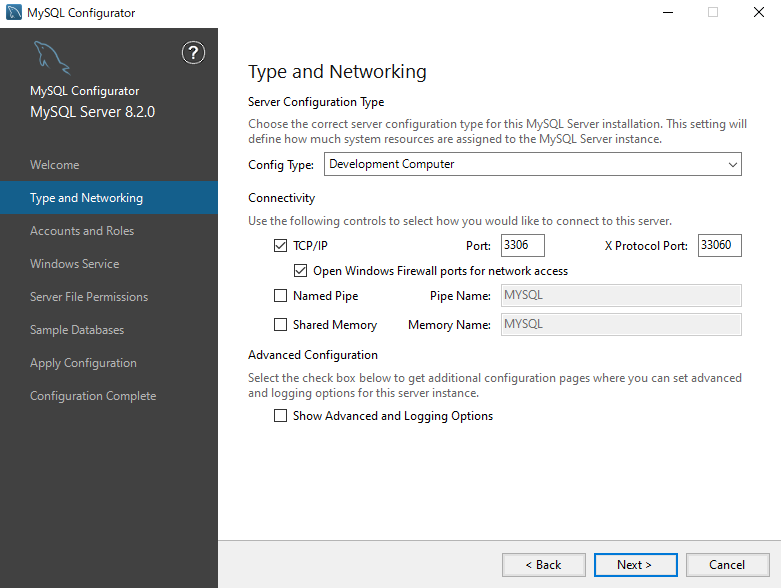
管理ユーザパスワード等の設定画面
研修中に余計なトラブルを防ぐため以下の通りに設定して下さい
MySQL Root Password に root
Repeat Password にも root と入力し、Next ��をクリック
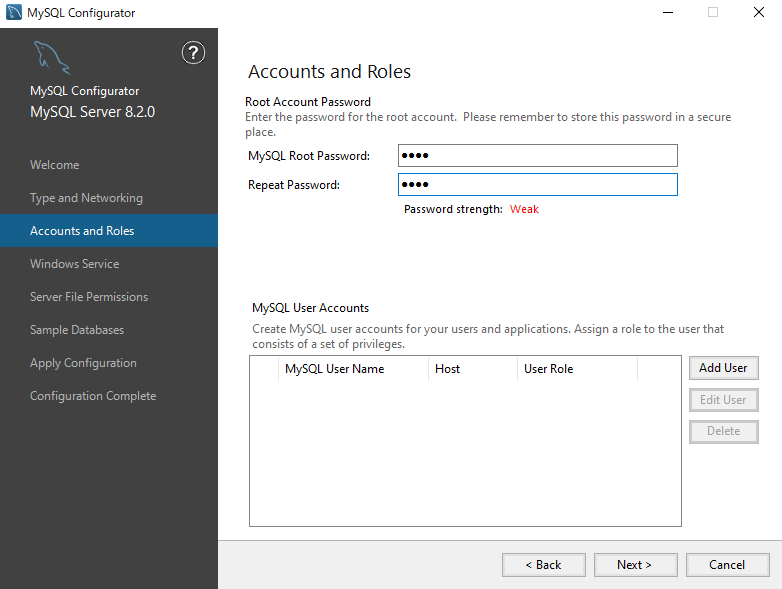
Windows上におけるサービス名や自動起動の設定画面
特に変更はせず Next をクリック

データファイルに対する権限設定
Yes, grant full access to the user running the Windows Service ~ ...
を選択した状態で Next をクリック
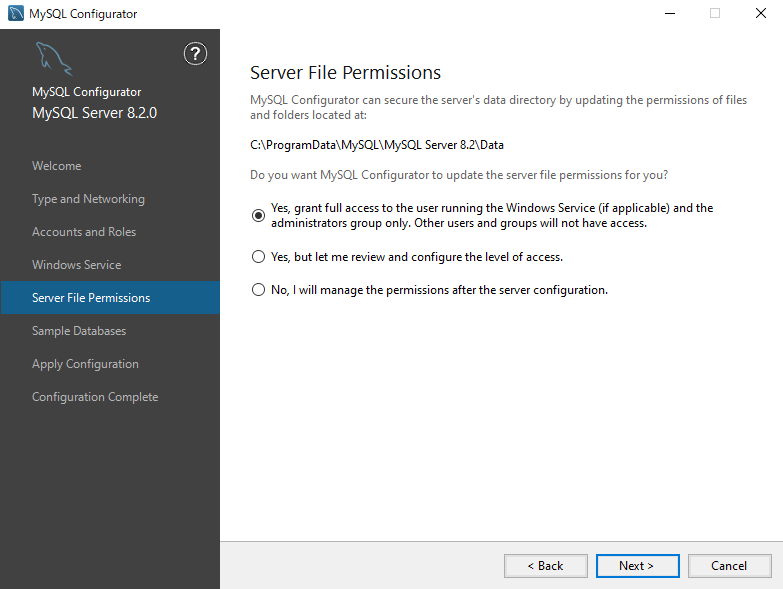
サンプルデータベース作成設定画面
チェックは入れずに Next をクリック
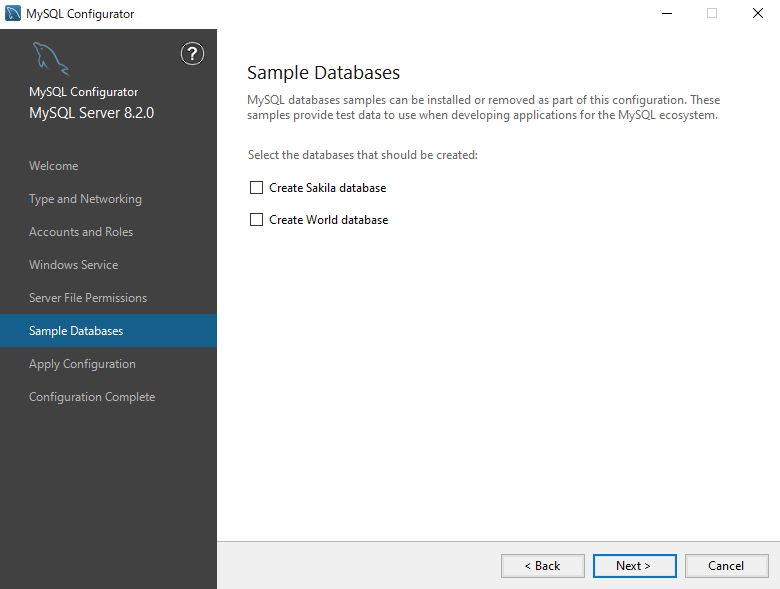
設定適用画面
Execute をクリックし、インストールを開始します(多少時間が掛かります)

以下のように全てに緑色のチェックがついたらインストール完了です
確認できたら Next をクリック
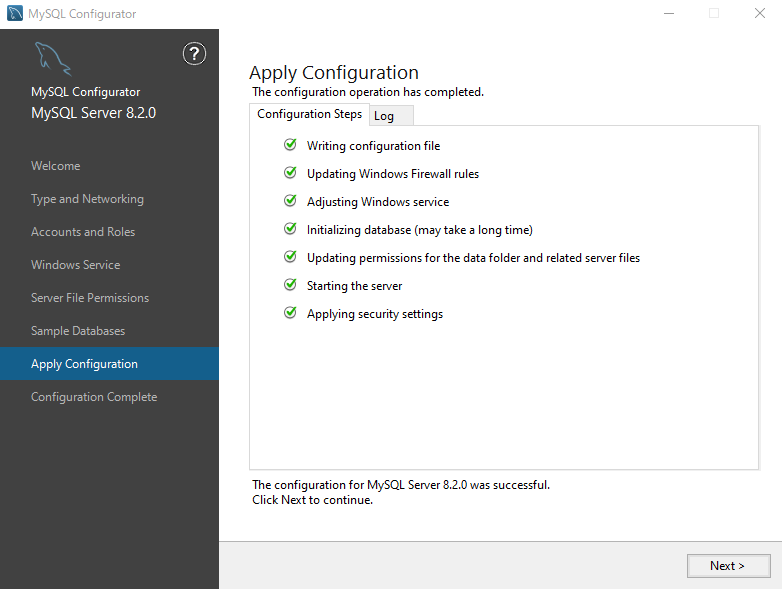
設定完了画面
Finish をクリックし、MySQL Configurator の画面を閉じます
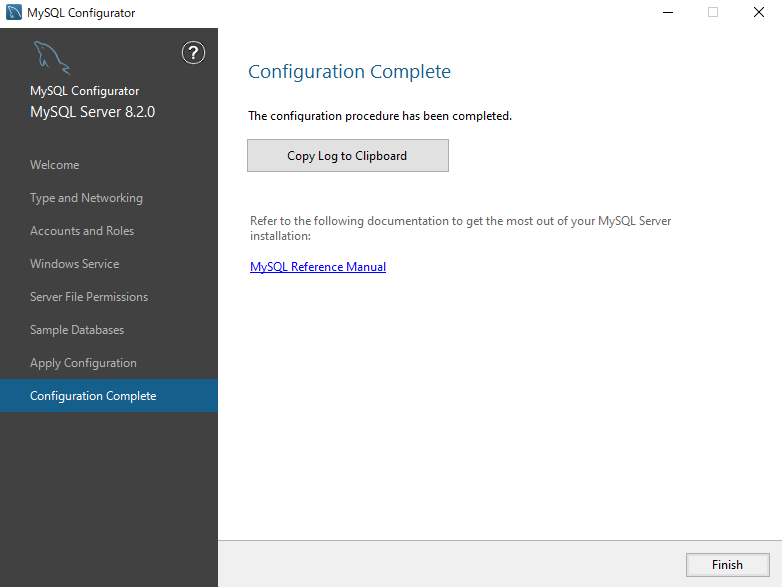
動作確認
コマンドプロンプトを立ち上げ、以下のコマンドで移動して下さい
(x の箇所はご自身の環境に合わせて置換しましょう)
cd C:\Program Files\MySQL\MySQL Server 8.x\bin
移動後、mysql --version を実行し、
インストールしたMySQLのバージョンが出てくることを確認して下さい
以上でMySQLのインストールは完了です!